返回目录:word文档
您好,欢迎来到【爆炒Office】,这里有原创的实用办公软件技巧。着手工作实际,解决办公问题。
_
老板:小爆,合同做好了吗?
小爆:早就整好咯,有Word格式的,有pdf格式的,你要哪种?
老板:哪种都不要,要图片格式的。
小爆:What?
老板:我电脑不是中毒了么,不敢用。
小爆:那我传给你在手机上看啊!
老板:手机不也中毒了么,嘿嘿。办公软件用不起,就图片能看。
小爆:瘦不鸟泥辣!等着,我转成图片的。
_
概述
本文介绍把Word、Excel、PPT、PDF等格式的文件转换成高清、超高清的图片。需要借用PS作为工具。下图为Word文档转换成的图片。
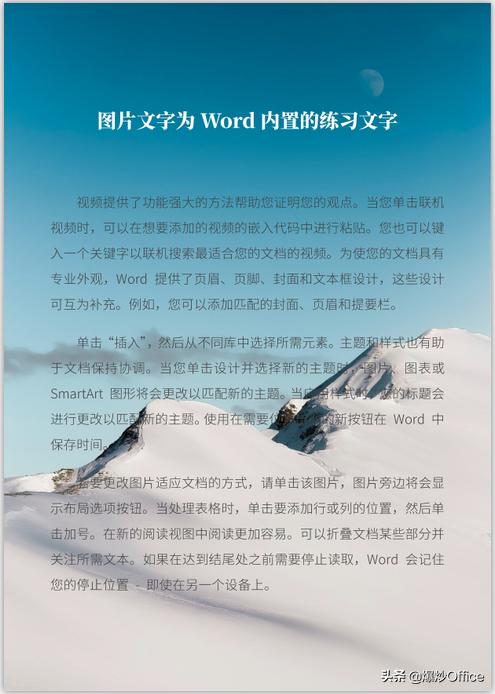
_
思路
把文档转换成高清图片的思路就是:
编辑好源文档→文档另存为PDF格式文件→使用PS打开PDF文件→保存为图片(设置清晰度)
其中,PPT保存为高清图片还有其他更加方便的方法。
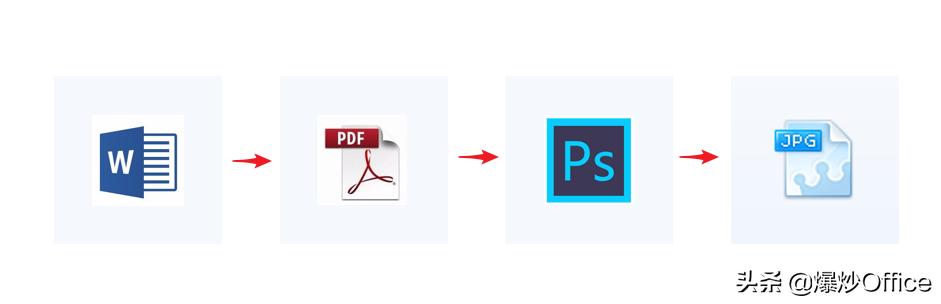
_
第1步
以Word文档为例,先制作好一个Word文档。
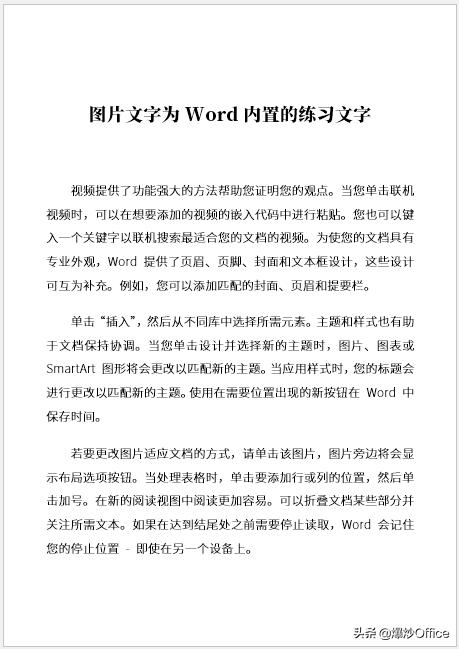
_
第2步
由于需要做成图片格式,所以可以对文档再进行适当美化,比如插入一张背景图片。
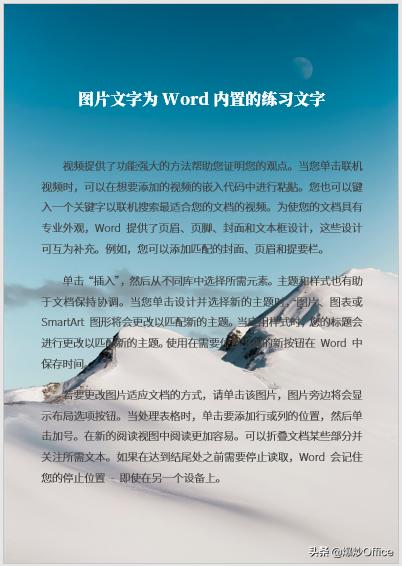
_
第3步
接着将文档另存为PDF格式的文件。准备工作就做好了。
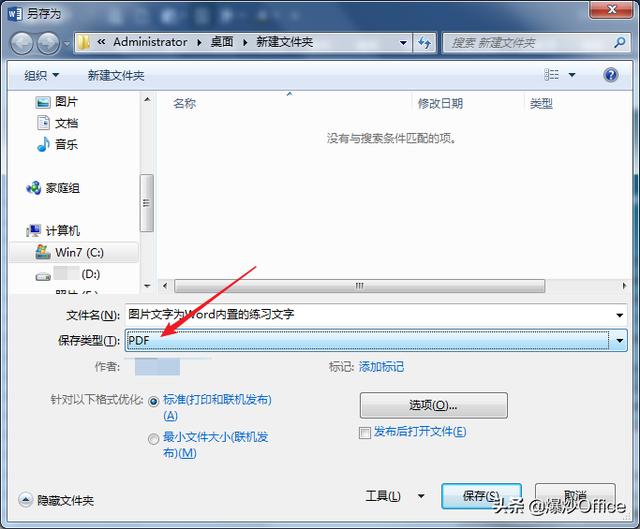
_
第4步
打开PS,双击空白地方,执行打开文件,找到保存好的PDF格式的文档,点击打开。
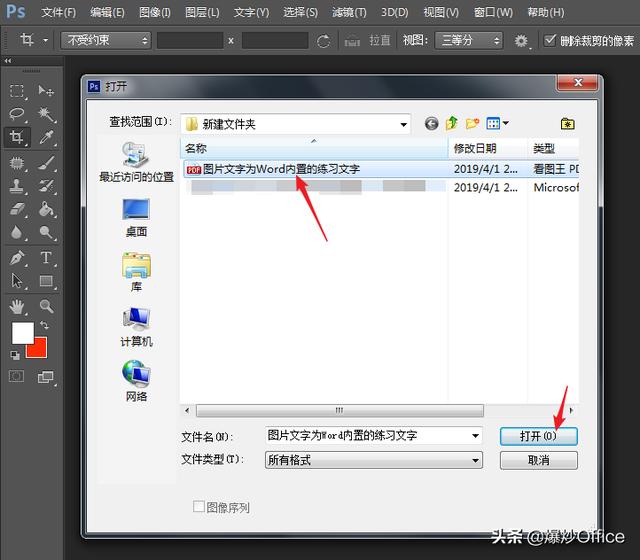
_
第5步
在【导入PDF】设置窗口中,【选择】下默认点选【页面】,【裁剪到】选择【媒体框】(这是重点选项),分辨率设置较高的数值(第二个重点选项),其他使用默认设置,点击【确定】。
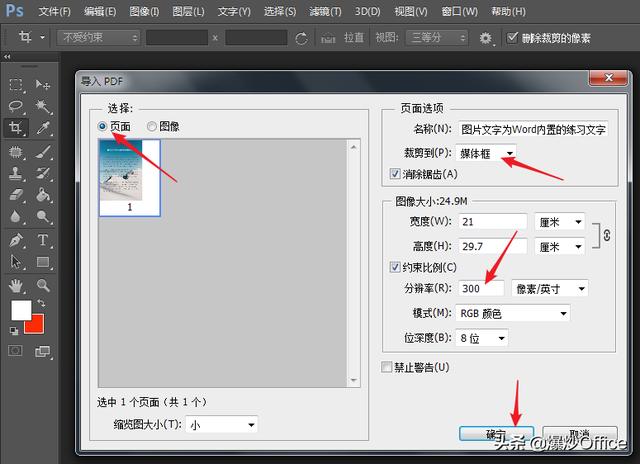
_
第6步
这样,PDF文档就被导入进了PS中。
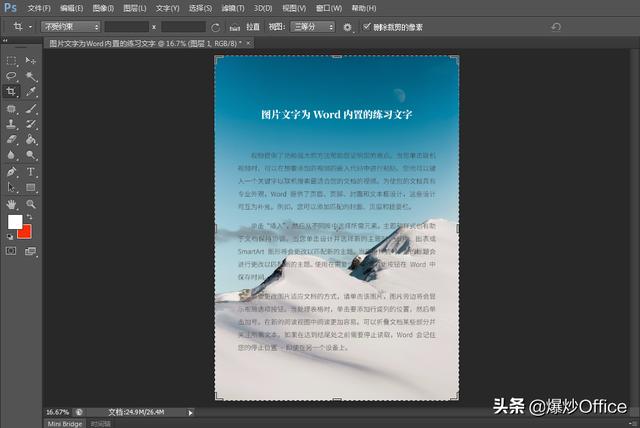
_
第7步
不做其他任何操作,按Ctrl+S,执行保存,将弹出【存储为】对话框,在【格式】中选择jpeg或其他图片格式,点击【保存】。
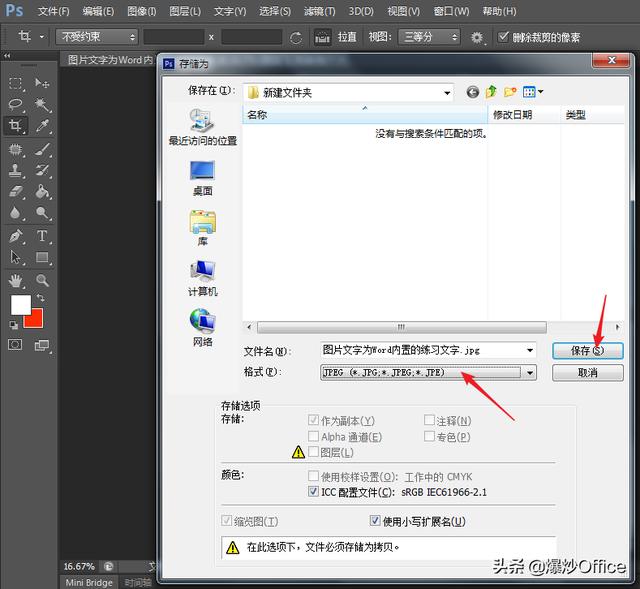
_
第8步
然后继续弹出【JPEG选项】,【品质】根据需要选择【高】或【最佳】,滑块拖动到【大文件】,点击【确定】。
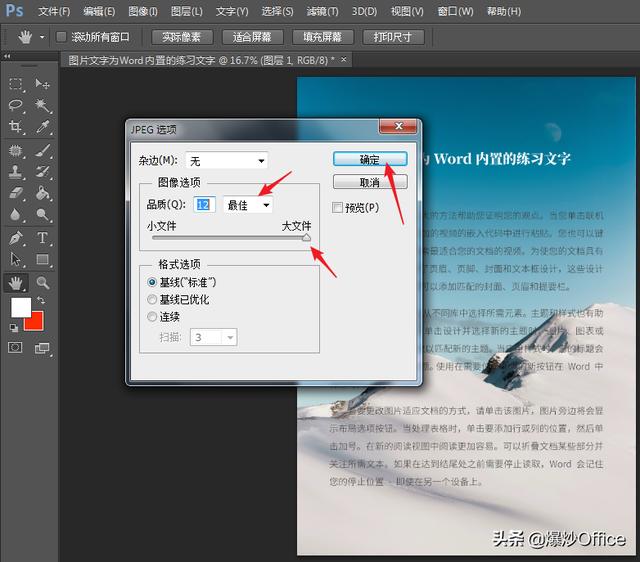
_
第9步
这样,图片就得到了。可以看到,图片的尺寸很大,体积也很大。
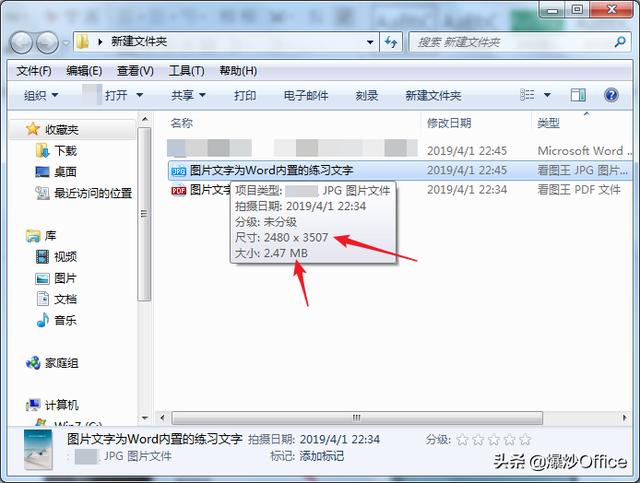
_
第10步
打开图片看看全貌,和源Word文档一模一样。
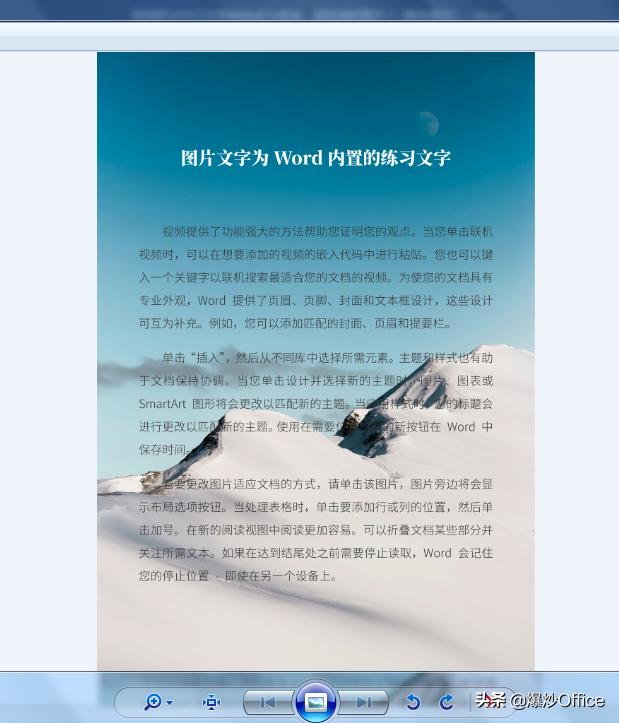
_
第11步
将图片放大到100%实际大小,可以看到,文字是非常清晰的。
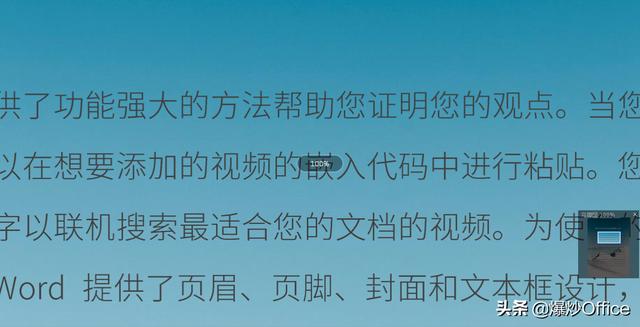
_
总结
- 在PS导入PDF文档的时候,【裁剪到】选项不要选择其他的项,否则页面可能变成非源文档尺寸。
本文纯属工作经验原创,不当之处,欢迎交流。如果喜欢,请点赞鼓励一下吧。谢谢阅读。
_
